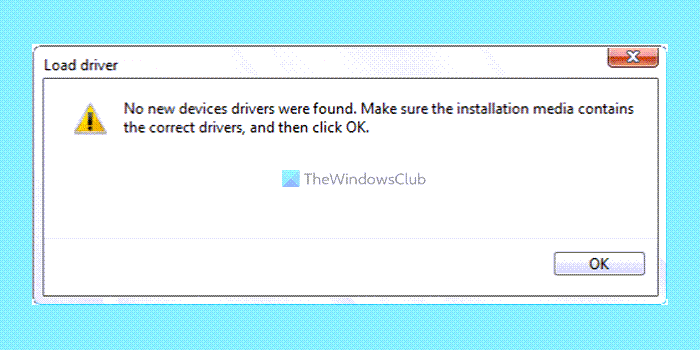Lors de l’installation de Windows 11 ou Windows 10, si vous obtenez l’erreur Aucun pilote de périphérique n’a été trouvé, voici comment résoudre le problème. Cela se produit lorsque vous essayez d’installer proprement Windows 11/10 sur votre ordinateur. Bien qu’il n’apparaisse pas fréquemment, vous pouvez résoudre le problème si vous l’obtenez.
Aucun pilote de périphérique n’a été trouvé. Assurez-vous que le support d’installation contacte les bons pilotes, puis cliquez sur OK.
Si ce problème se produit, vous ne pouvez pas le résoudre en cliquant sur le bouton OK correspondant. Si votre disque dur sélectionné devient inactif, il y a une chance d’obtenir cette erreur. D’autre part, un fichier ISO corrompu peut également causer ce problème. Par conséquent, suivez cet article pour vous débarrasser du problème que vous rencontrez lors de l’installation de Windows 11 ou 10.
Aucun pilote de périphérique n’a été trouvé lors de l’installation de Windows
Pour résoudre le problème Aucun pilote de périphérique ont été trouvés, suivez ces étapes :
Rendre la partition activeFormater le disque durCréer une nouvelle clé USB amorçable
Pour en savoir plus sur ces étapes, continuez à lire.
1] Rendre la partition active
C’est la première chose que vous devez suivre pour résoudre le problème susmentionné. Pour cela, vous devez continuer à utiliser la clé USB amorçable que vous avez créée précédemment pour installer proprement le système d’exploitation Windows. Ensuite, suivez ces étapes :
Assurez-vous que vous êtes dans la gestion de démarrage et que l’assistant d’installation est ouvert.Choisissez la langue et cliquez sur le bouton Suivant .Cliquez sur Réparer votre ordinateur .Accédez aux Options avancées et sélectionnez Invite de commandes.Saisissez le mot de passe et cliquez sur le bouton Continuer .Saisissez ces commandes : diskpart list disk select disk [disk number] list partition select partition [drive-letter] active
Après cela, redémarrez le processus d’installation.
J’espère que vous n’aurez aucun problème. Cependant, si cela ne vous aide pas, vous pouvez suivre la solution suivante.
2] Formater le disque dur
S’il y a un problème avec le disque dur, vous pourriez avoir le même problème lors de l’installation de Windows 11 ou Windows 10. Qu’il s’agisse d’un SSD ou d’un HDD, le problème restera le même. Pour résoudre ce problème, vous devez formater votre disque dur. Pour cela, procédez comme suit :
Ouvrez l’assistant d’installation > choisissez la langue > cliquez sur le bouton Suivant .Cliquez sur l’option Réparer votre ordinateur.Naviguez jusqu’à Options avancées > Invite de commandes.Saisissez le mot de passe et cliquez sur le bouton Continuer .Saisissez ces commandes :diskpart list disk select disk [disk-number] clean create partition primary format fs=ntfs rapide
Ensuite, vous devez fermer toutes les fenêtres et redémarrer le processus d’installation.
3] Créez une nouvelle clé USB amorçable
Si aucune des solutions mentionnées ci-dessus n’a fonctionné pour vous, vous devrez peut-être créer une nouvelle clé USB amorçable de Windows 11 ou Windows 10. Vous avez plusieurs options entre vos mains. Par exemple, vous pouvez créer un support d’installation amorçable de Windows 11 en téléchargeant l’image ISO de Windows 11, à l’aide de l’outil de création de support, etc. Dans tous les cas, vous devez créer un support d’installation propre et effectuer une nouvelle installation.
Connexe : Un pilote multimédia dont votre ordinateur a besoin est manquant.
Comment résoudre le problème Aucun pilote n’est installé pour cet appareil ?
Si vous obtenez Aucun pilote n’est installé pour cette erreur de périphérique dans le Gestionnaire de périphériques, vous devez installer le pilote correspondant. Par exemple, si vous obtenez cette erreur pour la carte graphique, vous devez installer le pilote graphique. De même, vous devez effectuer la même chose pour le pilote audio, le pilote Wi-Fi ou tout autre.
Comment réparer Aucun pilote de périphérique trouvé lors de l’installation de Windows 11/10 ?
Pour réparer Aucun pilote de périphérique trouvé lors de l’erreur d’installation de Windows 11/10, vous devez suivre les solutions mentionnées ci-dessus. Tout d’abord, vous devez rendre la partition active afin qu’elle puisse être utilisée pour l’installation de Windows 11/10. Deuxièmement, vous pouvez formater le disque dur. Enfin et surtout, vous pouvez créer un nouveau support d’installation de Windows 11/10.
C’est tout ! J’espère que ce guide vous a aidé.
Lire : Aucun périphérique d’entrée audio trouvé sous Windows.